
- •Кафедра «Основы бизнеса»
- •Лабораторный практикум
- •Минск 2009
- •Введение
- •Лабораторная работа № 1 основные приемы работы с реляционной субд ms access
- •Лабораторная работа № 2 основные этапы создания реляционной бд
- •Постановка задачи
- •Анализ предметной области
- •Проектирование бд «Автосалон»
- •Реализация бд «Автосалон»
- •Лабораторная работа № 3 разработка таблиц индивидуальной базы данных
- •Варианты индивидуальных заданий
- •Анализ данных при помощи запросов на выборку
- •1. Простой запрос
- •2. Исходные данные
- •3. Перекрестный запрос
- •4. Список фамилий
- •5. Алфавитный список с условием
- •6. Проживающие по адресу
- •7. Список с условием
- •8. Список по дате
- •9. Фамилия – верхний регистр
- •10. Три фамилии
- •Использование вычисляемых полей и параметров в запросах на выборку
- •1. Фамилия – нижний регистр
- •2. Фамилия_инициалы
- •3. Запрос с расчетами
- •4. Запрос с параметрами
- •5. Запрос с групповой операцией
- •6. Запрос с операцией sum
- •7. Запрос с операцией count
- •Использование стандартных функций ms access в запросах на выборку
- •1. Сведения за текущий месяц текущего года.
- •2. Работа по дням недели.
- •3. Определение возраста.
- •4. Стаж работы.
- •5. Пенсионеры.
- •6. Задания для самостоятельной работы.
- •Формирование запросов на изменение
- •1. Создание новой таблицы.
- •2. Экспорт данных.
- •3. Обновление данных.
- •4. Добавление данных.
- •5. Удаление данных.
- •Проектирование и использование табличных форм
- •1. Автоформа в столбец.
- •2. Форма с элементом управления Поле со списком.
- •3. Форма с объектом ole.
- •Исходные данные для построения Формы с объектом ole
- •4. Форма с диаграммой.
- •Проектирование и использование кнопочных форм
- •9. Проверить выполненные настройки, открыв бд (рис. 9.13).
- •Подготовка отчетов средствами ms access
- •1. Автоотчет в столбец.
- •2. Автоотчет ленточный.
- •3. Подробный итоговый отчет.
- •4. Почтовые наклейки.
- •Взаимодействие субд ms access с приложениями ms office
- •1. Публикация в Microsoft Word.
- •2. Анализ в Microsoft Excel.
- •3. Сводная таблица Microsoft Excel.
- •4. Слияние в Microsoft Word.
- •Разработка презентации базы данных средствами microsoft powerpoint
- •Литература
- •Содержание
4. Добавление данных.
В режиме Конструктора сформировать запрос на добавление данных, который добавляет в таблицу Новая таблица записи, измененные в запросе Обновление данных.
В качестве источника использовать запрос на выборку Исходные данные (диалоговое окно Добавить, вкладка Запросы).
Параметры запроса и исключаемые поля – согласно варианту (табл. 7.2).
Тип запроса – выбрать в меню Запрос/Добавление…
Сохранить запрос с именем Добавление данных.
Выполнить запрос на добавление данных по условию.
Значение параметра в диалоговом окне задать такое же, как в запросе Обновление данных.
Отследить изменения в таблице Новая таблица после выполнения запроса на добавление данных.
Таблица 7.2
Исходные данные для запроса на добавление
Вариант |
Параметр для условия отбора в запросе |
Исключаемые поля |
1 |
Название должности |
Адрес сотрудника, Характеристика |
2 |
Название города |
Адрес абонента, Дата разговора |
3 |
Наименование товара |
Адрес фирмы, Описание товара |
4 |
Название должности |
Адрес преподавателя, Телефон |
5 |
Название книги |
Адрес читателя, Дата рождения |
6 |
Дата взноса |
Адрес вкладчика, Паспортные данные |
7 |
Номер комнаты |
Описание номера, Дата заселения |
8 |
Название фотоуслуги |
Дата заказа, Дата исполнения |
9 |
Название коммунальной услуги |
Адрес квартиросъемщика, Лицевой счет |
10 |
Название товара |
Адрес клиента, Паспортные данные |
11 |
Фамилия студента |
Адрес студента, Дата рождения |
12 |
Фамилия студента |
Адрес студента, Телефон |
13 |
Наименование пиццы |
Адрес клиента, Телефон |
14 |
Наименование маршрута |
Адрес клиента, Телефон |
15 |
Название видеокассеты |
Адрес клиента, Паспортные данные |
Пример. Добавить в Новую таблицу все записи, связанные с маркой товара, цена которого была увеличена в запросе на обновление (рис. 7.7).

Рис. 7.7. Макет запроса на добавление
При выполнении запроса подтвердить добавление данных в Новую таблицу (рис. 7.8).

Рис. 7.8. Подтверждение запроса на добавление
Изменения в таблице Новая таблица после выполнения запроса на добавление представлены на рис. 7.9 (сравнить с рис. 7.3).
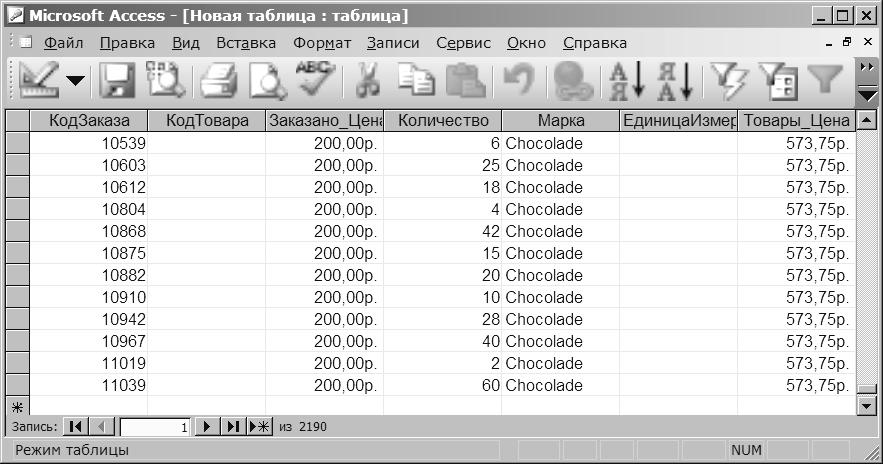
Рис. 7.9. Записи, добавленные в Новую таблицу
5. Удаление данных.
Внимание! Перед выполнением запроса проверить наличие копии БД.
В режиме Конструктора сформировать запрос на выборку данных, подлежащих удалению из соответствующей базовой таблицы согласно варианту.
Тип запроса – выбрать в меню Запрос/Удаление…
Сохранить запрос с именем Удаление данных.
Выполнить запрос на удаление данных по заданному условию.
Отследить изменения в базовой таблице после выполнения запроса на удаление.
Вариант 1. Удалить информацию о сотруднике по фамилии (параметр).
Вариант 2. Удалить информацию об абоненте по номеру телефона (параметр).
Вариант 3. Удалить информацию о фирме по ее названию (параметр).
Вариант 4. Удалить информацию о преподавателе по фамилии (параметр).
Вариант 5. Удалить информацию о читателе по номеру билета (параметр).
Вариант 6. Удалить информацию о вкладчике по номеру счета (параметр).
Вариант 7. Удалить информацию о клиенте по фамилии (параметр).
Вариант 8. Удалить информацию о клиенте по фамилии (параметр).
Вариант 9. Удалить информацию о квартиросъемщике по фамилии (параметр).
Вариант 10. Удалить информацию о клиенте по фамилии (параметр).
Вариант 11. Удалить информацию о студенте по фамилии (параметр).
Вариант 12. Удалить информацию о студенте по фамилии (параметр).
Вариант 13. Удалить информацию о клиенте по фамилии (параметр).
Вариант 14. Удалить информацию о клиенте по фамилии (параметр).
Вариант 15. Удалить информацию о клиенте по фамилии (параметр).
Пример. Удалить информацию о сотруднике по фамилии (рис. 7.10).
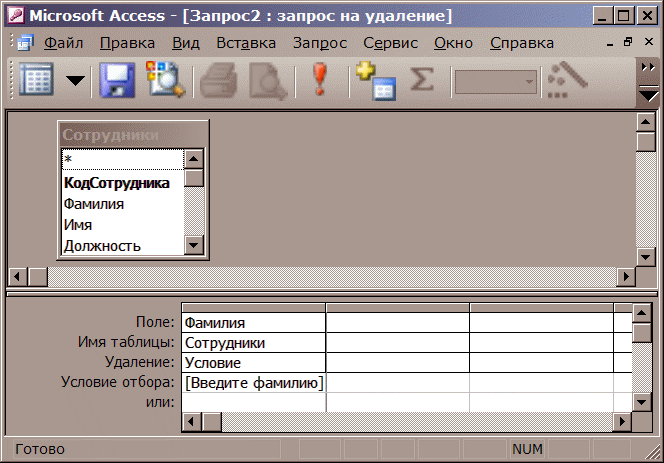
Рис. 7.10. Макет запроса на удаление данных
При выполнении запроса ввести в диалоговом окне значение параметра (рис. 7.11).
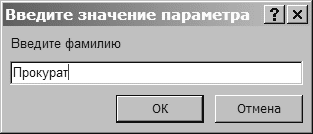
Рис. 7.11. Параметр запроса на удаление
Подтвердить удаление записи из таблицы (рис. 7.12).

Рис. 7.12. Подтверждение запроса на удаление
6. Подготовить для отчета распечатку окна БД, содержащую изображение вкладки Запросы (список созданных запросов в режиме таблицы – Вид/Таблица).
7. Оформить отчет о выполнении работы.
Содержание отчета
Титульный лист.
Название и цель работы.
Постановка задачи (согласно варианту).
Макеты запросов в режиме Конструктора.
Результаты выполнения запросов.
Окно БД, вкладка Запросы (список созданных запросов)
Краткие ответы на контрольные вопросы.
Выводы.
Список использованной литературы.
Контрольные вопросы
Виды запросов на изменение объектов БД, их особенности.
Последовательность создания запросов на изменение.
Что такое целостность данных? Как она устанавливается и обеспечивается в СУБД MS Access?
Что такое Каскадное удаление и Каскадное обновление записей?
Лабораторная работа № 8
